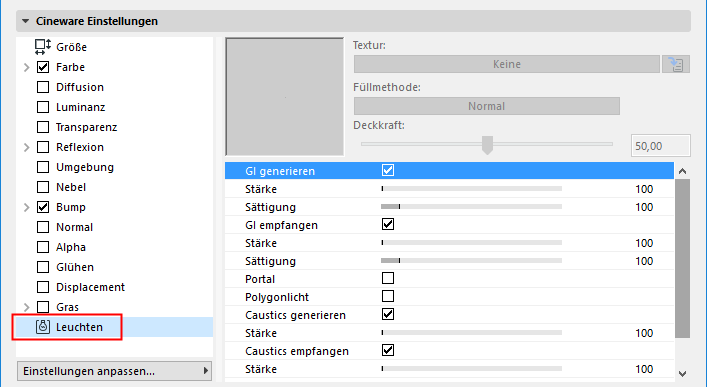
Leuchten (Cineware-Oberflächenkanal)
Mit dem Kanal Leuchten in den Oberflächenmaterialien können Sie die Erzeugung und Aufnahme globaler Beleuchtung (global Illumination, GI) durch die Oberfläche aktivieren und die Stärke der Kaustik steuern.
Wenn Sie z. B. über ein Projekt mit zahlreichen transparenten Objekten verfügen, wäre es sehr aufwändig, die Kaustik (Bündelung von Lichtstrahlen) für jedes Objekt zu berechnen. In diesem Fall können Sie bestimmte Oberflächen von der Kaustikberechnung ausschließen.
Dieses Teilfenster definiert auch die Globale Beleuchtung der Oberfläche. Dies wirkt sich stark auf die Reaktion von Glanzlichtern bezüglich der Beleuchtung der Szene aus.
Die GI-Typen (generierte und empfangene) verfügen jeweils über ihre eigenen anpassbaren Werte für Stärke und Sättigung.
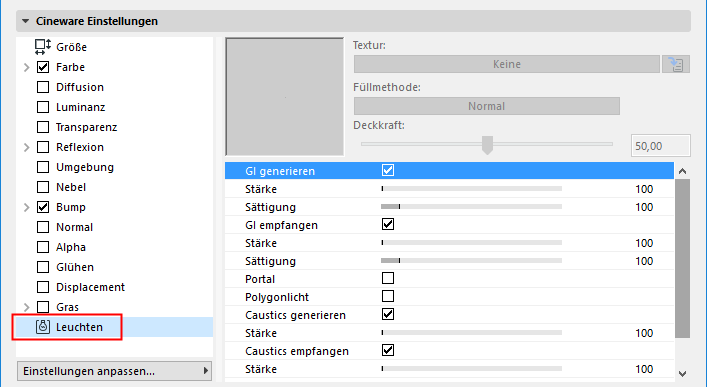
Damit der Oberflächenkanal Leuchten wirksam werden kann, muss in den Render-Einstellungen die globale Beleuchtung (GI) aktiviert sein. Siehe Globale Beleuchtung (Cineware).
Generiert GI
Die Option “GI generieren” betrifft sowohl das Licht, das vom Luminanzkanal der Oberfläche erzeugt wird, als auch Licht, das von einer vorhandenen Lichtquelle weitergegeben wird.
•Stärke (GI generieren): Hiermit wird festgelegt, wie stark eine vorhandene Oberfläche selbst leuchtet.
•Sättigung (GI generieren): Hiermit wird die Sättigung von Texturen abgestimmt, die beim Generieren der GI verwendet werden.
Deaktivieren Sie die Einstellung GI generieren, wenn eine bestimmte Oberfläche keinen Effekt auf andere Objekte haben soll.
In der folgenden Abbildung zeigt die linke Seite die Originalszene. Die Wand wird mit einem Scheinwerfer beleuchtet. Der Kugel wurde eine Oberfläche mit einem aktiven Luminanzkanal zugewiesen, der die Wand auch zum Teil beleuchtet, wenn die Szene mit globaler Beleuchtung gerendert ist.
Rechts wurde die Option GI empfangen für die Oberfläche der Kugel deaktiviert. Das bedeutet, dass sie kein von der Wand reflektiertes Licht mehr empfängt. Das Eigenleuchten der Kugel bleibt davon unberührt.
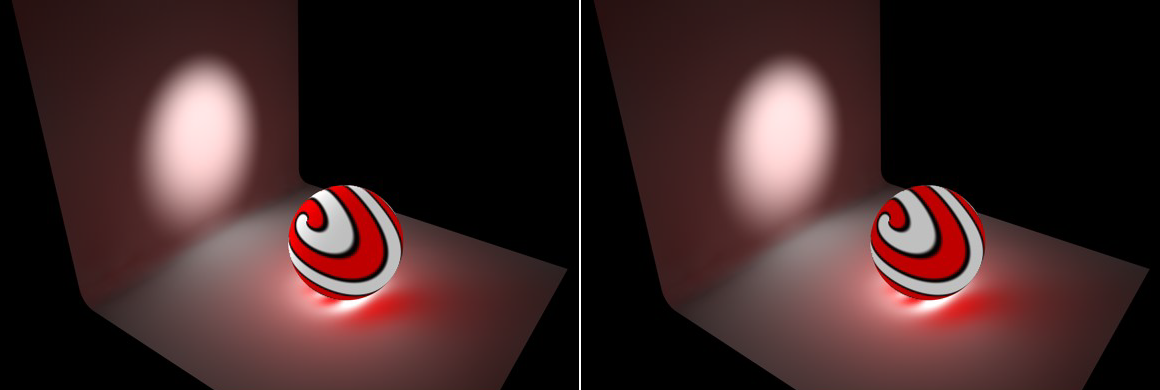
Im nächsten Bildpaar ist links eine weitere Originalszene dargestellt: Die Kugel erzeugt und empfängt globale Beleuchtung, aber der Wert Sättigung für die Option “GI generieren” wurde auf 0% festgelegt. Die Helligkeit der Szene bleibt konstant, jedoch fehlt die Farbinformation der Kugel im von ihr reflektierten Licht.
Das Bild rechts unten schließlich zeigt das Ergebnis, wenn die Option “GI generieren” für die Kugel vollständig deaktiviert wurde. Das Leuchten innerhalb der Kugel ist noch immer klar erkennbar, hat aber keine Auswirkung mehr auf den Rest der Szene. Es verbleibt einzig das reflektierte Scheinwerferlicht.
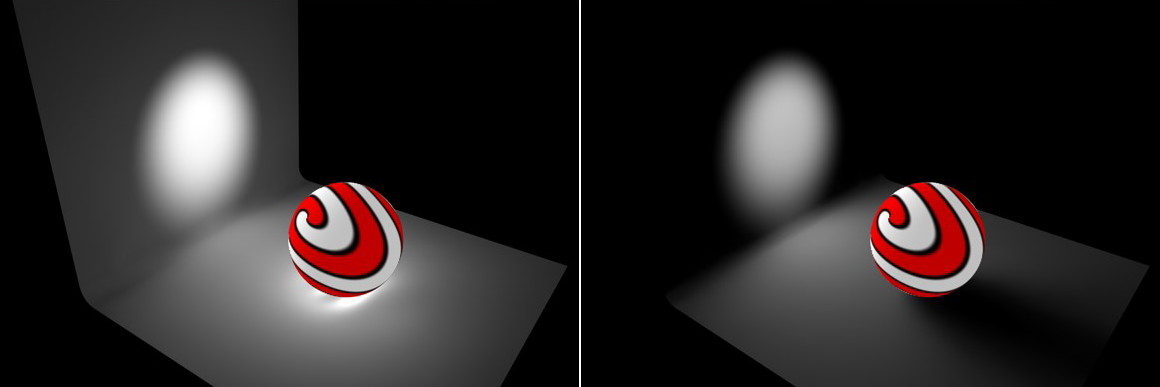
Wenn eine Oberfläche über einen aktiven Transparenzkanal verfügt, kann er auch in Verbindung mit dem Parameter Portal verwendet werden. Dadurch kann in vielen Fällen die Qualität der GI erhöht werden, z. B. bei Sonnenlicht, das durch ein Fenster in einen Raum scheint. Bei transparenten Oberflächen wie Fenstern erfolgt dann ein dichteres Sampling für das hindurchscheinende Licht.
GI empfangen
Deaktivieren Sie diese Option, wenn eine bestimmte Oberfläche keine Helligkeit oder Farbe von anderen Objekten empfangen soll.
•Stärke (GI empfangen): Hiermit wird festgelegt, inwieweit eine bestimmte Oberfläche Farbe und Helligkeit anderer Oberflächen empfängt.
•Sättigung (GI empfangen): Hiermit wird die Sättigung von Texturen abgestimmt, die für die GI verwendet werden. Im Gegensatz zur zuvor beschriebenen Sättigung betrifft diese Einstellung nur das Empfangen von GI und nicht deren Abstrahlung.
Portal
Durch Aktivieren dieser Option wird das betreffende Objekt als Portal definiert (achten Sie darauf, auch den Transparenzkanal zu aktivieren).
Portale sollten an Fenstern platziert/angeordnet werden. Wenn sie an Fenstern mit Sprossen mehrfach platziert werden, verbessert sich durch sie generell die Qualität.
Portale sind üblicherweise Flächen aus einem einzelnen Polygon (z. B. eine einfache Scheibe), die an Orten platziert werden, an denen Licht durch relativ schmale Öffnungen fällt. Die Richtung, in die die Normalen zeigen, ist nicht von Bedeutung.
Wenn Sie keine dementsprechenden Änderungen an dem lichtreflektierenden Objekt selbst vornehmen möchten, können Sie das Licht, das durch das Portal fällt, durch Ändern der Farb- oder Helligkeitseinstellung im Transparenzkanal beeinflussen.
Ist diese Option aktiviert, wird die Art und Weise, auf die ein (leuchtendes) Objekts in die GI-Berechnung einbezogen wird, optimiert. Die Option sollte aktiviert werden, wenn das Objekt als Flächenlicht dient.
Kaustik
Ein Kaustikeffekt ist ein Lichteffekt aus gebrochenem und gebündeltem Licht. Ein typisches Beispiel sind die, von Wellen erzeugten, Muster am Grund eines Swimmingpools, in den die Sonne scheint. Kaustik kann außerdem bei lichtbrechenden Oberflächen beobachtet werden, z. B. bei einem reflektierenden Ring oder dem Boden eines Wasserglases. Oberflächen, die Kaustikeffekte erzeugen, müssen entweder reflektierend oder transparent sein.
Das Generieren und Empfangen von Kaustik kann separat aktiviert oder deaktiviert werden. Die Optionen sind jedoch nur dann relevant, wenn Kaustik in den Render-Einstellungen aktiviert wurde und Lichtquellen mit aktiver Kaustikgenerierung in der Szene vorhanden sind.
Die Optionen Samples und Radius beeinflussen die Qualität des Effekts (siehe unten).
Caustics generieren
Mit dieser Option können Sie das Generieren von Kaustik für die aktive Oberfläche aktivieren. Stellen Sie sicher, dass entweder der Oberflächenkanal Transparenz (für Kaustik wie bei Lichtbrechung durch Wasser in einem Glas) oder der Oberflächenkanal Reflexion (für Kaustik wie bei Lichtreflexion von einem gewölbten Objekt) aktiviert ist.
Anmerkung: Bei der Verwendung von Volumen-Kaustik ist nur der Parameter “Kaustik generieren” relevant.
•Stärke (Kaustik generieren): Verwenden Sie den Regler, um die Stärke des Effekts festzulegen.
Caustics empfangen
Mit dieser Option wird das Empfangen von Oberflächen-Kaustik für die Oberfläche aktiviert.
•Stärke (Kaustik empfangen): Verwenden Sie den Regler, um die Stärke des Effekts festzulegen.
Radius (R)
Da die Kaustik aus Photonen gebildet wird, wird die Helligkeit und Detailliertheit des Effekts durch die Dichte der Photonen bestimmt.
Mit dem Radiuswert wird der Radius um die Bildpixel festgelegt, der bei der Berechnung nach Photonen abgesucht wird. Je größer der Radius ist, desto weicher und weniger genau ist das Resultat. Kleinere Radien führen zu detaillierteren, aber auch körnigeren Ergebnissen.
|
|
|
|
Radius=1; einzelne Photonen sind als Lichtpunkte erkennbar, da die Photonen nicht interpoliert sind |
|
|
|
|
|
Radius=10 |
Radius=100 |
Caustics Samples
Mit dieser Option wird die maximale Anzahl der Photonen innerhalb des Radius festgelegt, die zur Berechnung des Effekts herangezogen werden.
Allgemein gilt: Je mehr Samples bei der Berechnung verwendet werden, desto exakter wird der Kaustikeffekt. Höhere Radiuswerte erfordern längere Renderzeiten und führen zu unscharfen Kaustikeffekten.
Mit anderen Worten: Mehr Samples je Radius ergeben ein exakteres Bild. Ein Erweitern des Radius erhöht die Unschärfe, bedeutet aber auch eine längere Renderzeit.